この記事のゴール
- WordPressが何かを理解できるようになる。
- WEBサイトの仕組みが何となくわかるようになる
この記事の対象者
- 自社サイトにあまりコストをかけたくない方
- そもそも、WEB全般の仕組みがいまいちわからない方
関連記事
自社サイトを作ろう。WordPress編
今回から「自社サイトを作ろう」でシリーズ化しましたが、最初は「WordPress」に重点を置いて解説して行きたいと思います。
- 操作が簡単、管理も簡単
- レスポンシブデザイン(PCでもスマホでも見れる設定)も簡単
- 使っている人が多く、困ってもすぐに解決できる
ただし、もちろんデメリットもあります。
WordPressとは?
まず最初に、「WordPress」について簡単に説明します。
WordPressは、無料で使えるウェブサイト作成ツールであり、世界中で多くのサイトがこのWordPressを利用しています。
その人気の理由は、何といってもその簡単さと多機能さです。プログラミングの知識がなくても、テンプレートやプラグインを使うことで自分のサイトを作ることができます。
ただし、初心者の方に気を付けて頂きたいのは、WordPress.orgと言うサイトと、WordPress.comと言うサイトは別物だということです。(私も最初間違えました)
WordPress.orgとは、WordPressをWEB上で作成・運用してくれるWEBサービスですが有料です。
自社でサーバーを用意する必要はありますが、基本的にWordPressは無料で使用できるツールです。ご注意下さい。
自社サイトを作成するための準備
WordPressを使って自社サイトを立ち上げるためには、いくつかの準備が必要です。
自社ドメインを決める
色々なWEBサイトを見れば「〇〇〇.com」とか、「〇〇〇.jp」のような名前を見かけることがあると思います。
これを「ドメイン」と呼び、WEB上を主な市場としている企業にとっては、ものすごい重要な価値を持つものでもあります。
基本的には、世界中に同じドメインは1つしかありません。早いもの勝ちです。
ですので、ブランドを重視する企業では、似た名前のドメインを多数契約して、誰かに真似をされたりしないようにしているそうです。
自社ドメインの取得方法は簡単です。ドメイン管理サイトが多数ありますので、その中から好きなサイトを選んでドメインを購入するだけです。
おすすめは、レンタルサーバーと連携しているドメイン管理会社にすれば、後々の設定が楽になります。
サーバーを決める
サーバーで重要なのは、何と言っても「スピード」と「コストパフォーマンス」です。
先程のドメインは「世界に1つだけ」でしたが、サーバーは一度決めたからと言って、永遠に同じサーバーを使う必要はありません。
途中で「ドメインごと引っ越し」もできます。好きなサーバーを選んで、途中でもっと高性能のサーバーにしたり、もっと低コストのサーバーに変更することができます。
WordPressの初期設定
インストールが完了したら、初期設定を行いましょう。
WordPressのインストール方法
- テーマを選ぶ
WordPressには多くの「テーマ」が用意されています。テーマとはサイト全体のデザインテンプレートのことです。自社の雰囲気に合ったテーマを選んで、サイトの見た目を整えましょう。 - 必要なプラグインを追加する
プラグインは、WordPressの機能を拡張するためのツールです。例えば、SEO対策用のプラグインやセキュリティ対策用のプラグインなど、必要に応じて追加していきましょう。
実際にページを作ってみよう
初期設定が完了したら、実際にページを作ってみましょう。
- 「会社概要」ページ
自社の歴史やビジョン、事業内容について紹介するページを作成します。このページは、訪問者にとって企業の信頼性を確認する重要な役割を果たします。 - 「お問い合わせ」ページ
お客様が簡単に連絡を取れるように「お問い合わせフォーム」を設置しましょう。プラグインを使うことで、簡単にフォームを追加することができます。 - 「ブログ」ページ
サイトの更新情報や、企業の活動内容を紹介するブログページを設けると、SEOにも効果的です。定期的に情報を発信することで、訪問者との関係を深めることができます。
公開後のポイント
サイトを公開した後も、定期的にメンテナンスや更新を行うことが重要です。
サイトの内容を新鮮に保つことで、お客様にとって役立つ情報を提供し続けることができます。
また、SEO対策を意識した記事を投稿することで、検索エンジンでの順位を上げ、より多くの訪問者を獲得することが期待できます。
まとめ
WordPressを使えば、コストを抑えて簡単に自社サイトを作成することが可能です。
自社サイトは、あなたのビジネスをオンラインでアピールするための強力なツールとなります。
今回ご紹介した手順を参考に、ぜひ自社サイト作りに挑戦してみてください。
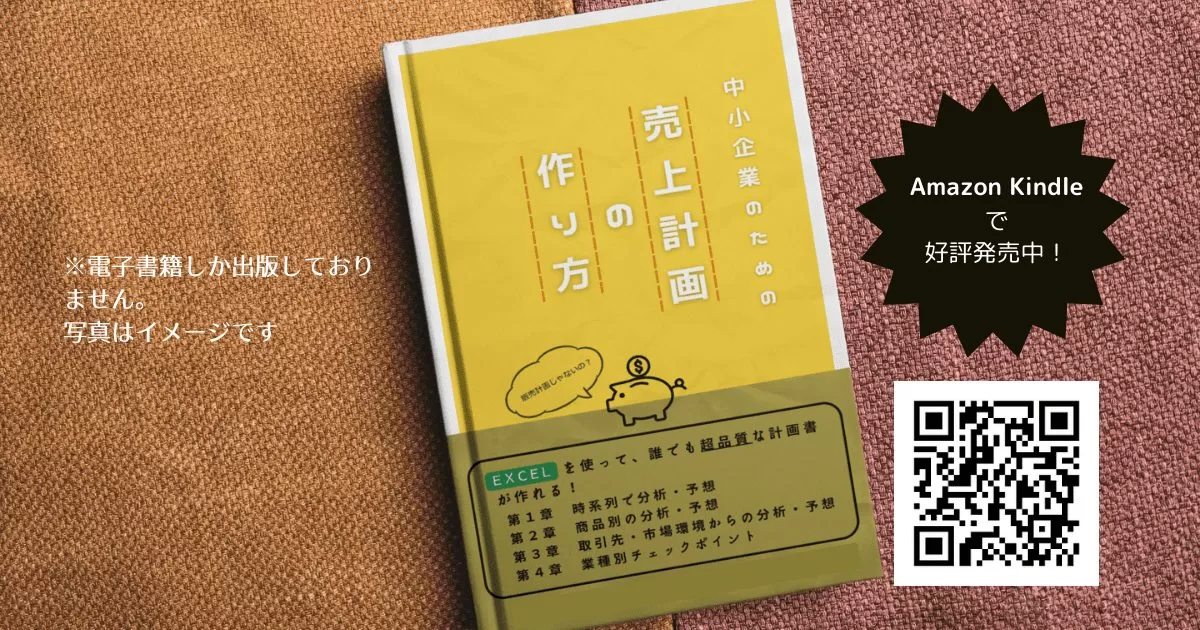
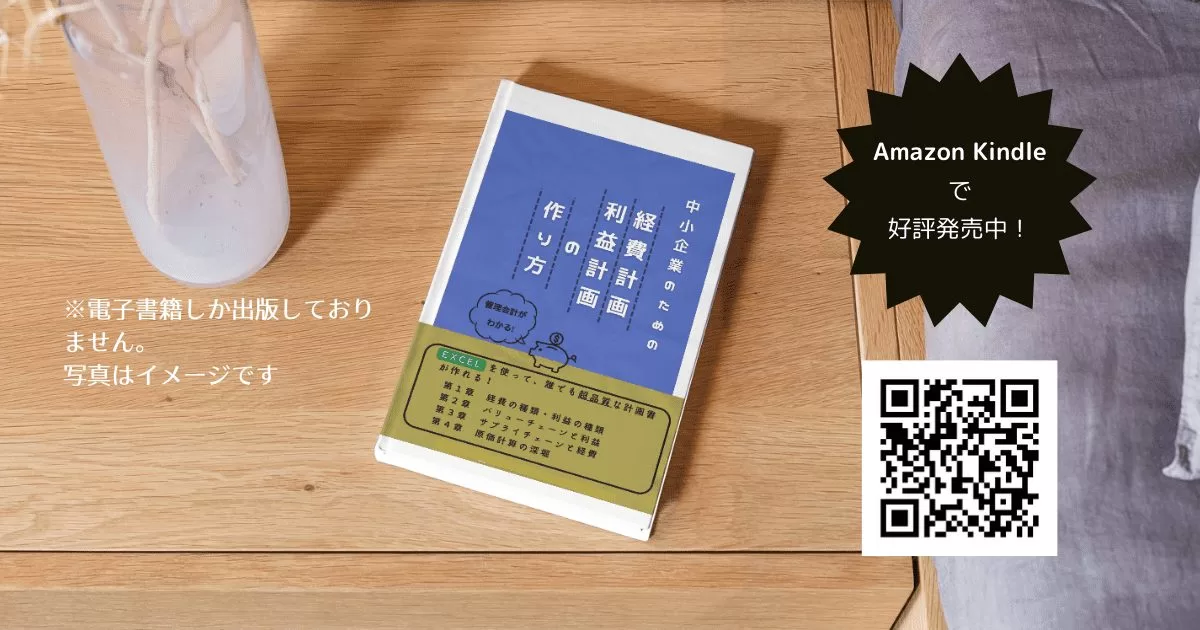
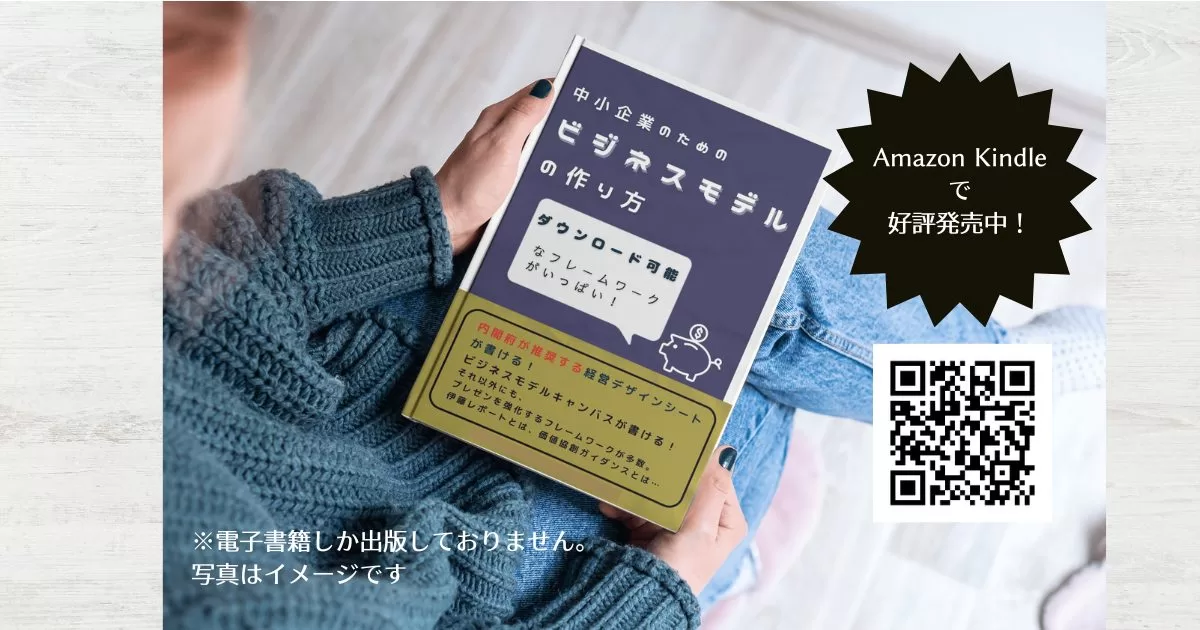





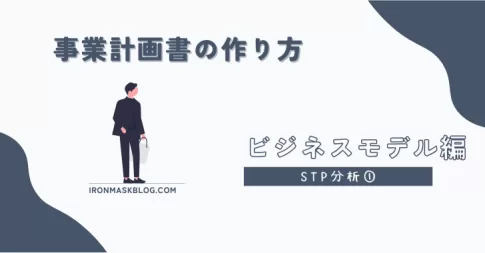

鉄仮面ブログでは、中小企業向けの事業計画書作成方法をご案内しています。
しかし、実際のところ、中小企業では事業計画書以上に悩みの種となっているのが「IT・DX化」の部分です。
特にちょっとした自社サイトにさえ何百万円というコストをかけている方を見れば、正直「もったいない……」と思うシーンが多々あります。(もちろん、見栄えのいい、多機能なWEBサイトはお金をかけて作る必要もあります)
そこで、「自社サイトを作ろうシリーズ」として、簡単なWEBサイトの仕組みや作り方を記事にしましたので、是非本当にWEBサイトを作らなくても「IT・DX」の知識増強に役立てて頂ければ幸いです。